OPEL CORSA F 2020 –ü—Ä–ł—Ä–į—á–Ĺ–ł–ļ –∑–į –ł–Ĺ—Ą–ĺ–∑–į–Ī–į–≤–į—ā–į
Manufacturer: OPEL, Model Year: 2020, Model line: CORSA F, Model: OPEL CORSA F 2020Pages: 115, PDF Size: 5.05 MB
Page 11 of 115
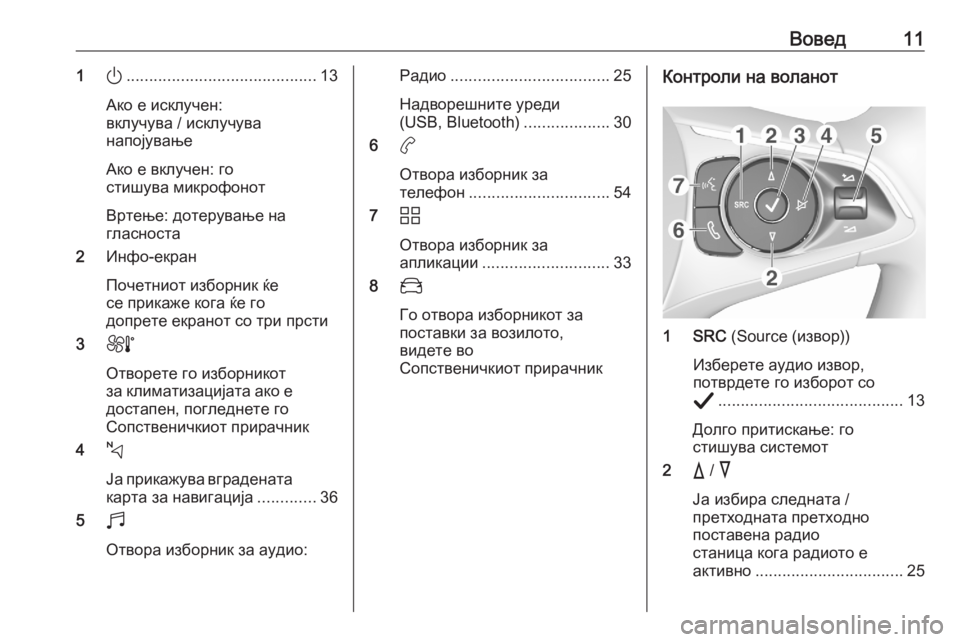
–í–ĺ–≤–Ķ–ī111).......................................... 13
–ź–ļ–ĺ –Ķ –ł—Ā–ļ–Ľ—É—á–Ķ–Ĺ:
–≤–ļ–Ľ—É—á—É–≤–į / –ł—Ā–ļ–Ľ—É—á—É–≤–į
–Ĺ–į–Ņ–ĺ—ė—É–≤–į—ö–Ķ
–ź–ļ–ĺ –Ķ –≤–ļ–Ľ—É—á–Ķ–Ĺ: –≥–ĺ
—Ā—ā–ł—ą—É–≤–į –ľ–ł–ļ—Ä–ĺ—Ą–ĺ–Ĺ–ĺ—ā
–í—Ä—ā–Ķ—ö–Ķ: –ī–ĺ—ā–Ķ—Ä—É–≤–į—ö–Ķ –Ĺ–į
–≥–Ľ–į—Ā–Ĺ–ĺ—Ā—ā–į
2 –ė–Ĺ—Ą–ĺ-–Ķ–ļ—Ä–į–Ĺ
–ü–ĺ—á–Ķ—ā–Ĺ–ł–ĺ—ā –ł–∑–Ī–ĺ—Ä–Ĺ–ł–ļ —ú–Ķ
—Ā–Ķ –Ņ—Ä–ł–ļ–į–∂–Ķ –ļ–ĺ–≥–į —ú–Ķ –≥–ĺ
–ī–ĺ–Ņ—Ä–Ķ—ā–Ķ –Ķ–ļ—Ä–į–Ĺ–ĺ—ā —Ā–ĺ —ā—Ä–ł –Ņ—Ä—Ā—ā–ł
3 h
–ě—ā–≤–ĺ—Ä–Ķ—ā–Ķ –≥–ĺ –ł–∑–Ī–ĺ—Ä–Ĺ–ł–ļ–ĺ—ā
–∑–į –ļ–Ľ–ł–ľ–į—ā–ł–∑–į—Ü–ł—ė–į—ā–į –į–ļ–ĺ –Ķ
–ī–ĺ—Ā—ā–į–Ņ–Ķ–Ĺ, –Ņ–ĺ–≥–Ľ–Ķ–ī–Ĺ–Ķ—ā–Ķ –≥–ĺ
–°–ĺ–Ņ—Ā—ā–≤–Ķ–Ĺ–ł—á–ļ–ł–ĺ—ā –Ņ—Ä–ł—Ä–į—á–Ĺ–ł–ļ
4 c
J –į –Ņ—Ä–ł–ļ–į–∂—É–≤–į –≤–≥—Ä–į–ī–Ķ–Ĺ–į—ā–į
–ļ–į—Ä—ā–į –∑–į –Ĺ–į–≤–ł–≥–į—Ü–ł—ė–į .............36
5 b
–ě—ā–≤–ĺ—Ä–į –ł–∑–Ī–ĺ—Ä–Ĺ–ł–ļ –∑–į –į—É–ī–ł–ĺ:–†–į–ī–ł–ĺ ................................... 25
–Ě–į–ī–≤–ĺ—Ä–Ķ—ą–Ĺ–ł—ā–Ķ —É—Ä–Ķ–ī–ł
(USB, Bluetooth) ...................30
6 a
–ě—ā–≤–ĺ—Ä–į –ł–∑–Ī–ĺ—Ä–Ĺ–ł–ļ –∑–į
—ā–Ķ–Ľ–Ķ—Ą–ĺ–Ĺ ............................... 54
7 d
–ě—ā–≤–ĺ—Ä–į –ł–∑–Ī–ĺ—Ä–Ĺ–ł–ļ –∑–į
–į–Ņ–Ľ–ł–ļ–į—Ü–ł–ł ............................ 33
8 _
–ď–ĺ –ĺ—ā–≤–ĺ—Ä–į –ł–∑–Ī–ĺ—Ä–Ĺ–ł–ļ–ĺ—ā –∑–į
–Ņ–ĺ—Ā—ā–į–≤–ļ–ł –∑–į –≤–ĺ–∑–ł–Ľ–ĺ—ā–ĺ,
–≤–ł–ī–Ķ—ā–Ķ –≤–ĺ
–°–ĺ–Ņ—Ā—ā–≤–Ķ–Ĺ–ł—á–ļ–ł–ĺ—ā –Ņ—Ä–ł—Ä–į—á–Ĺ–ł–ļ–ö–ĺ–Ĺ—ā—Ä–ĺ–Ľ–ł –Ĺ–į –≤–ĺ–Ľ–į–Ĺ–ĺ—ā
1 SRC (Source (–ł–∑–≤–ĺ—Ä))
–ė–∑–Ī–Ķ—Ä–Ķ—ā–Ķ –į—É–ī–ł–ĺ –ł–∑–≤–ĺ—Ä,
–Ņ–ĺ—ā–≤—Ä–ī–Ķ—ā–Ķ –≥–ĺ –ł–∑–Ī–ĺ—Ä–ĺ—ā —Ā–ĺ
A ......................................... 13
–Ē–ĺ–Ľ–≥–ĺ –Ņ—Ä–ł—ā–ł—Ā–ļ–į—ö–Ķ: –≥–ĺ
—Ā—ā–ł—ą—É–≤–į —Ā–ł—Ā—ā–Ķ–ľ–ĺ—ā
2 c / d
–ą–į –ł–∑–Ī–ł—Ä–į —Ā–Ľ–Ķ–ī–Ĺ–į—ā–į /
–Ņ—Ä–Ķ—ā—Ö–ĺ–ī–Ĺ–į—ā–į –Ņ—Ä–Ķ—ā—Ö–ĺ–ī–Ĺ–ĺ
–Ņ–ĺ—Ā—ā–į–≤–Ķ–Ĺ–į —Ä–į–ī–ł–ĺ
—Ā—ā–į–Ĺ–ł—Ü–į –ļ–ĺ–≥–į —Ä–į–ī–ł–ĺ—ā–ĺ –Ķ
–į–ļ—ā–ł–≤–Ĺ–ĺ ................................. 25
Page 12 of 115
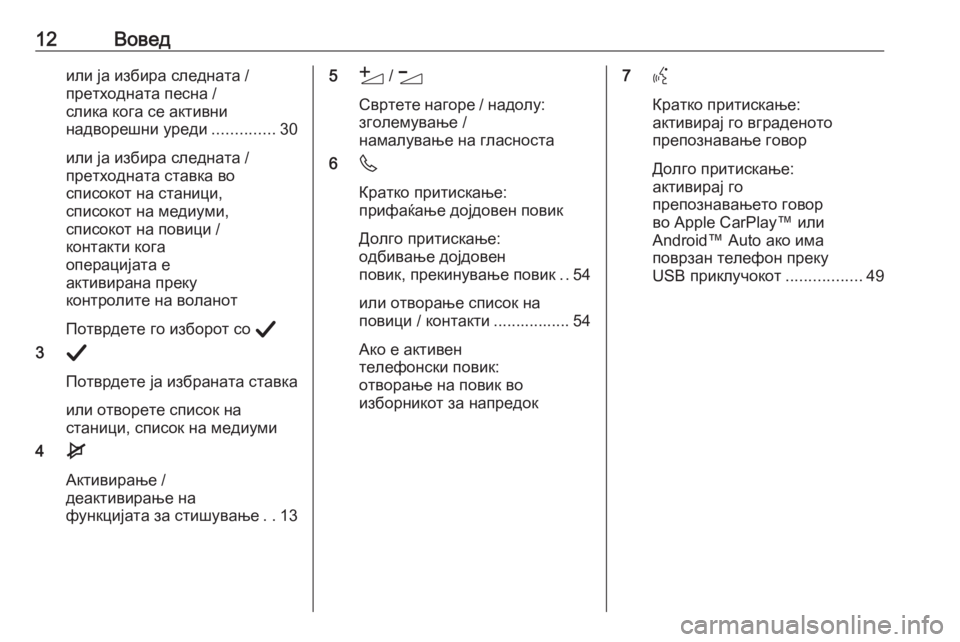
12–í–ĺ–≤–Ķ–ī–ł–Ľ–ł —ė–į –ł–∑–Ī–ł—Ä–į —Ā–Ľ–Ķ–ī–Ĺ–į—ā–į /
–Ņ—Ä–Ķ—ā—Ö–ĺ–ī–Ĺ–į—ā–į –Ņ–Ķ—Ā–Ĺ–į /
—Ā–Ľ–ł–ļ–į –ļ–ĺ–≥–į —Ā–Ķ –į–ļ—ā–ł–≤–Ĺ–ł
–Ĺ–į–ī–≤–ĺ—Ä–Ķ—ą–Ĺ–ł —É—Ä–Ķ–ī–ł ..............30
–ł–Ľ–ł —ė–į –ł–∑–Ī–ł—Ä–į —Ā–Ľ–Ķ–ī–Ĺ–į—ā–į /
–Ņ—Ä–Ķ—ā—Ö–ĺ–ī–Ĺ–į—ā–į —Ā—ā–į–≤–ļ–į –≤–ĺ
—Ā–Ņ–ł—Ā–ĺ–ļ–ĺ—ā –Ĺ–į —Ā—ā–į–Ĺ–ł—Ü–ł,
—Ā–Ņ–ł—Ā–ĺ–ļ–ĺ—ā –Ĺ–į –ľ–Ķ–ī–ł—É–ľ–ł,
—Ā–Ņ–ł—Ā–ĺ–ļ–ĺ—ā –Ĺ–į –Ņ–ĺ–≤–ł—Ü–ł /
–ļ–ĺ–Ĺ—ā–į–ļ—ā–ł –ļ–ĺ–≥–į
–ĺ–Ņ–Ķ—Ä–į—Ü–ł—ė–į—ā–į –Ķ
–į–ļ—ā–ł–≤–ł—Ä–į–Ĺ–į –Ņ—Ä–Ķ–ļ—É
–ļ–ĺ–Ĺ—ā—Ä–ĺ–Ľ–ł—ā–Ķ –Ĺ–į –≤–ĺ–Ľ–į–Ĺ–ĺ—ā
–ü–ĺ—ā–≤—Ä–ī–Ķ—ā–Ķ –≥–ĺ –ł–∑–Ī–ĺ—Ä–ĺ—ā —Ā–ĺ A
3 A
–ü–ĺ—ā–≤—Ä–ī–Ķ—ā–Ķ —ė–į –ł–∑–Ī—Ä–į–Ĺ–į—ā–į —Ā—ā–į–≤–ļ–į
–ł–Ľ–ł –ĺ—ā–≤–ĺ—Ä–Ķ—ā–Ķ —Ā–Ņ–ł—Ā–ĺ–ļ –Ĺ–į
—Ā—ā–į–Ĺ–ł—Ü–ł, —Ā–Ņ–ł—Ā–ĺ–ļ –Ĺ–į –ľ–Ķ–ī–ł—É–ľ–ł
4 e
–ź–ļ—ā–ł–≤–ł—Ä–į—ö–Ķ /
–ī–Ķ–į–ļ—ā–ł–≤–ł—Ä–į—ö–Ķ –Ĺ–į
—Ą—É–Ĺ–ļ—Ü–ł—ė–į—ā–į –∑–į —Ā—ā–ł—ą—É–≤–į—ö–Ķ ..135 Y / Z
–°–≤—Ä—ā–Ķ—ā–Ķ –Ĺ–į–≥–ĺ—Ä–Ķ / –Ĺ–į–ī–ĺ–Ľ—É:
–∑–≥–ĺ–Ľ–Ķ–ľ—É–≤–į—ö–Ķ /
–Ĺ–į–ľ–į–Ľ—É–≤–į—ö–Ķ –Ĺ–į –≥–Ľ–į—Ā–Ĺ–ĺ—Ā—ā–į
6 6
–ö—Ä–į—ā–ļ–ĺ –Ņ—Ä–ł—ā–ł—Ā–ļ–į—ö–Ķ:
–Ņ—Ä–ł—Ą–į—ú–į—ö–Ķ –ī–ĺ—ė–ī–ĺ–≤–Ķ–Ĺ –Ņ–ĺ–≤–ł–ļ
–Ē–ĺ–Ľ–≥–ĺ –Ņ—Ä–ł—ā–ł—Ā–ļ–į—ö–Ķ:
–ĺ–ī–Ī–ł–≤–į—ö–Ķ –ī–ĺ—ė–ī–ĺ–≤–Ķ–Ĺ
–Ņ–ĺ–≤–ł–ļ, –Ņ—Ä–Ķ–ļ–ł–Ĺ—É–≤–į—ö–Ķ –Ņ–ĺ–≤–ł–ļ ..54
–ł–Ľ–ł –ĺ—ā–≤–ĺ—Ä–į—ö–Ķ —Ā–Ņ–ł—Ā–ĺ–ļ –Ĺ–į
–Ņ–ĺ–≤–ł—Ü–ł / –ļ–ĺ–Ĺ—ā–į–ļ—ā–ł ................. 54
–ź–ļ–ĺ –Ķ –į–ļ—ā–ł–≤–Ķ–Ĺ
—ā–Ķ–Ľ–Ķ—Ą–ĺ–Ĺ—Ā–ļ–ł –Ņ–ĺ–≤–ł–ļ:
–ĺ—ā–≤–ĺ—Ä–į—ö–Ķ –Ĺ–į –Ņ–ĺ–≤–ł–ļ –≤–ĺ
–ł–∑–Ī–ĺ—Ä–Ĺ–ł–ļ–ĺ—ā –∑–į –Ĺ–į–Ņ—Ä–Ķ–ī–ĺ–ļ 7 Y
–ö—Ä–į—ā–ļ–ĺ –Ņ—Ä–ł—ā–ł—Ā–ļ–į—ö–Ķ:
–į–ļ—ā–ł–≤–ł—Ä–į—ė –≥–ĺ –≤–≥—Ä–į–ī–Ķ–Ĺ–ĺ—ā–ĺ
–Ņ—Ä–Ķ–Ņ–ĺ–∑–Ĺ–į–≤–į—ö–Ķ –≥–ĺ–≤–ĺ—Ä
–Ē–ĺ–Ľ–≥–ĺ –Ņ—Ä–ł—ā–ł—Ā–ļ–į—ö–Ķ:
–į–ļ—ā–ł–≤–ł—Ä–į—ė –≥–ĺ
–Ņ—Ä–Ķ–Ņ–ĺ–∑–Ĺ–į–≤–į—ö–Ķ—ā–ĺ –≥–ĺ–≤–ĺ—Ä
–≤–ĺ Apple CarPlay‚ĄĘ –ł–Ľ–ł Android‚ĄĘ Auto –į–ļ–ĺ –ł–ľ–į
–Ņ–ĺ–≤—Ä–∑–į–Ĺ —ā–Ķ–Ľ–Ķ—Ą–ĺ–Ĺ –Ņ—Ä–Ķ–ļ—É
USB –Ņ—Ä–ł–ļ–Ľ—É—á–ĺ–ļ–ĺ—ā .................49
Page 13 of 115
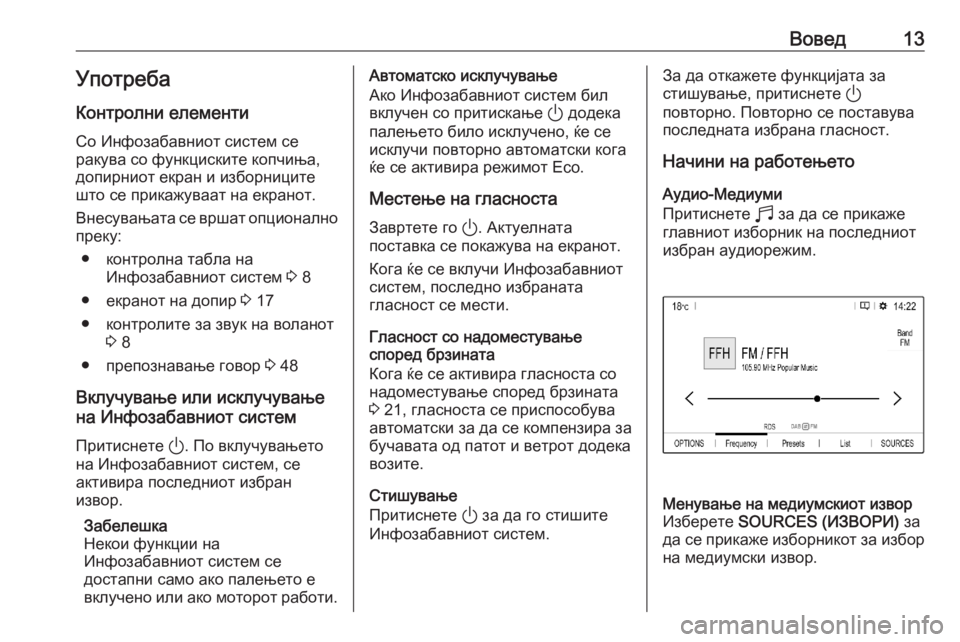
–í–ĺ–≤–Ķ–ī13–£–Ņ–ĺ—ā—Ä–Ķ–Ī–į–ö–ĺ–Ĺ—ā—Ä–ĺ–Ľ–Ĺ–ł –Ķ–Ľ–Ķ–ľ–Ķ–Ĺ—ā–ł
–°–ĺ –ė–Ĺ—Ą–ĺ–∑–į–Ī–į–≤–Ĺ–ł–ĺ—ā —Ā–ł—Ā—ā–Ķ–ľ —Ā–Ķ
—Ä–į–ļ—É–≤–į —Ā–ĺ —Ą—É–Ĺ–ļ—Ü–ł—Ā–ļ–ł—ā–Ķ –ļ–ĺ–Ņ—á–ł—ö–į,
–ī–ĺ–Ņ–ł—Ä–Ĺ–ł–ĺ—ā –Ķ–ļ—Ä–į–Ĺ –ł –ł–∑–Ī–ĺ—Ä–Ĺ–ł—Ü–ł—ā–Ķ
—ą—ā–ĺ —Ā–Ķ –Ņ—Ä–ł–ļ–į–∂—É–≤–į–į—ā –Ĺ–į –Ķ–ļ—Ä–į–Ĺ–ĺ—ā.
–í–Ĺ–Ķ—Ā—É–≤–į—ö–į—ā–į —Ā–Ķ –≤—Ä—ą–į—ā –ĺ–Ņ—Ü–ł–ĺ–Ĺ–į–Ľ–Ĺ–ĺ –Ņ—Ä–Ķ–ļ—É:
‚óŹ –ļ–ĺ–Ĺ—ā—Ä–ĺ–Ľ–Ĺ–į —ā–į–Ī–Ľ–į –Ĺ–į –ė–Ĺ—Ą–ĺ–∑–į–Ī–į–≤–Ĺ–ł–ĺ—ā —Ā–ł—Ā—ā–Ķ–ľ 3 8
‚óŹ –Ķ–ļ—Ä–į–Ĺ–ĺ—ā –Ĺ–į –ī–ĺ–Ņ–ł—Ä 3 17
‚óŹ –ļ–ĺ–Ĺ—ā—Ä–ĺ–Ľ–ł—ā–Ķ –∑–į –∑–≤—É–ļ –Ĺ–į –≤–ĺ–Ľ–į–Ĺ–ĺ—ā 3 8
‚óŹ –Ņ—Ä–Ķ–Ņ–ĺ–∑–Ĺ–į–≤–į—ö–Ķ –≥–ĺ–≤–ĺ—Ä 3 48
–í–ļ–Ľ—É—á—É–≤–į—ö–Ķ –ł–Ľ–ł –ł—Ā–ļ–Ľ—É—á—É–≤–į—ö–Ķ
–Ĺ–į –ė–Ĺ—Ą–ĺ–∑–į–Ī–į–≤–Ĺ–ł–ĺ—ā —Ā–ł—Ā—ā–Ķ–ľ
–ü—Ä–ł—ā–ł—Ā–Ĺ–Ķ—ā–Ķ ). –ü–ĺ –≤–ļ–Ľ—É—á—É–≤–į—ö–Ķ—ā–ĺ
–Ĺ–į –ė–Ĺ—Ą–ĺ–∑–į–Ī–į–≤–Ĺ–ł–ĺ—ā —Ā–ł—Ā—ā–Ķ–ľ, —Ā–Ķ –į–ļ—ā–ł–≤–ł—Ä–į –Ņ–ĺ—Ā–Ľ–Ķ–ī–Ĺ–ł–ĺ—ā –ł–∑–Ī—Ä–į–Ĺ
–ł–∑–≤–ĺ—Ä.
–ó–į–Ī–Ķ–Ľ–Ķ—ą–ļ–į
–Ě–Ķ–ļ–ĺ–ł —Ą—É–Ĺ–ļ—Ü–ł–ł –Ĺ–į
–ė–Ĺ—Ą–ĺ–∑–į–Ī–į–≤–Ĺ–ł–ĺ—ā —Ā–ł—Ā—ā–Ķ–ľ —Ā–Ķ
–ī–ĺ—Ā—ā–į–Ņ–Ĺ–ł —Ā–į–ľ–ĺ –į–ļ–ĺ –Ņ–į–Ľ–Ķ—ö–Ķ—ā–ĺ –Ķ
–≤–ļ–Ľ—É—á–Ķ–Ĺ–ĺ –ł–Ľ–ł –į–ļ–ĺ –ľ–ĺ—ā–ĺ—Ä–ĺ—ā —Ä–į–Ī–ĺ—ā–ł.–ź–≤—ā–ĺ–ľ–į—ā—Ā–ļ–ĺ –ł—Ā–ļ–Ľ—É—á—É–≤–į—ö–Ķ
–ź–ļ–ĺ –ė–Ĺ—Ą–ĺ–∑–į–Ī–į–≤–Ĺ–ł–ĺ—ā —Ā–ł—Ā—ā–Ķ–ľ –Ī–ł–Ľ
–≤–ļ–Ľ—É—á–Ķ–Ĺ —Ā–ĺ –Ņ—Ä–ł—ā–ł—Ā–ļ–į—ö–Ķ ) –ī–ĺ–ī–Ķ–ļ–į
–Ņ–į–Ľ–Ķ—ö–Ķ—ā–ĺ –Ī–ł–Ľ–ĺ –ł—Ā–ļ–Ľ—É—á–Ķ–Ĺ–ĺ, —ú–Ķ —Ā–Ķ –ł—Ā–ļ–Ľ—É—á–ł –Ņ–ĺ–≤—ā–ĺ—Ä–Ĺ–ĺ –į–≤—ā–ĺ–ľ–į—ā—Ā–ļ–ł –ļ–ĺ–≥–į
—ú–Ķ —Ā–Ķ –į–ļ—ā–ł–≤–ł—Ä–į —Ä–Ķ–∂–ł–ľ–ĺ—ā Eco.
–ú–Ķ—Ā—ā–Ķ—ö–Ķ –Ĺ–į –≥–Ľ–į—Ā–Ĺ–ĺ—Ā—ā–į
–ó–į–≤—Ä—ā–Ķ—ā–Ķ –≥–ĺ ). –ź–ļ—ā—É–Ķ–Ľ–Ĺ–į—ā–į
–Ņ–ĺ—Ā—ā–į–≤–ļ–į —Ā–Ķ –Ņ–ĺ–ļ–į–∂—É–≤–į –Ĺ–į –Ķ–ļ—Ä–į–Ĺ–ĺ—ā.
–ö–ĺ–≥–į —ú–Ķ —Ā–Ķ –≤–ļ–Ľ—É—á–ł –ė–Ĺ—Ą–ĺ–∑–į–Ī–į–≤–Ĺ–ł–ĺ—ā
—Ā–ł—Ā—ā–Ķ–ľ, –Ņ–ĺ—Ā–Ľ–Ķ–ī–Ĺ–ĺ –ł–∑–Ī—Ä–į–Ĺ–į—ā–į
–≥–Ľ–į—Ā–Ĺ–ĺ—Ā—ā —Ā–Ķ –ľ–Ķ—Ā—ā–ł.
–ď–Ľ–į—Ā–Ĺ–ĺ—Ā—ā —Ā–ĺ –Ĺ–į–ī–ĺ–ľ–Ķ—Ā—ā—É–≤–į—ö–Ķ
—Ā–Ņ–ĺ—Ä–Ķ–ī –Ī—Ä–∑–ł–Ĺ–į—ā–į
–ö–ĺ–≥–į —ú–Ķ —Ā–Ķ –į–ļ—ā–ł–≤–ł—Ä–į –≥–Ľ–į—Ā–Ĺ–ĺ—Ā—ā–į —Ā–ĺ
–Ĺ–į–ī–ĺ–ľ–Ķ—Ā—ā—É–≤–į—ö–Ķ —Ā–Ņ–ĺ—Ä–Ķ–ī –Ī—Ä–∑–ł–Ĺ–į—ā–į
3 21, –≥–Ľ–į—Ā–Ĺ–ĺ—Ā—ā–į —Ā–Ķ –Ņ—Ä–ł—Ā–Ņ–ĺ—Ā–ĺ–Ī—É–≤–į
–į–≤—ā–ĺ–ľ–į—ā—Ā–ļ–ł –∑–į –ī–į —Ā–Ķ –ļ–ĺ–ľ–Ņ–Ķ–Ĺ–∑–ł—Ä–į –∑–į
–Ī—É—á–į–≤–į—ā–į –ĺ–ī –Ņ–į—ā–ĺ—ā –ł –≤–Ķ—ā—Ä–ĺ—ā –ī–ĺ–ī–Ķ–ļ–į
–≤–ĺ–∑–ł—ā–Ķ.
–°—ā–ł—ą—É–≤–į—ö–Ķ
–ü—Ä–ł—ā–ł—Ā–Ĺ–Ķ—ā–Ķ ) –∑–į –ī–į –≥–ĺ —Ā—ā–ł—ą–ł—ā–Ķ
–ė–Ĺ—Ą–ĺ–∑–į–Ī–į–≤–Ĺ–ł–ĺ—ā —Ā–ł—Ā—ā–Ķ–ľ.–ó–į –ī–į –ĺ—ā–ļ–į–∂–Ķ—ā–Ķ —Ą—É–Ĺ–ļ—Ü–ł—ė–į—ā–į –∑–į
—Ā—ā–ł—ą—É–≤–į—ö–Ķ, –Ņ—Ä–ł—ā–ł—Ā–Ĺ–Ķ—ā–Ķ )
–Ņ–ĺ–≤—ā–ĺ—Ä–Ĺ–ĺ. –ü–ĺ–≤—ā–ĺ—Ä–Ĺ–ĺ —Ā–Ķ –Ņ–ĺ—Ā—ā–į–≤—É–≤–į
–Ņ–ĺ—Ā–Ľ–Ķ–ī–Ĺ–į—ā–į –ł–∑–Ī—Ä–į–Ĺ–į –≥–Ľ–į—Ā–Ĺ–ĺ—Ā—ā.
–Ě–į—á–ł–Ĺ–ł –Ĺ–į —Ä–į–Ī–ĺ—ā–Ķ—ö–Ķ—ā–ĺ
–ź—É–ī–ł–ĺ-–ú–Ķ–ī–ł—É–ľ–ł
–ü—Ä–ł—ā–ł—Ā–Ĺ–Ķ—ā–Ķ b –∑–į –ī–į —Ā–Ķ –Ņ—Ä–ł–ļ–į–∂–Ķ
–≥–Ľ–į–≤–Ĺ–ł–ĺ—ā –ł–∑–Ī–ĺ—Ä–Ĺ–ł–ļ –Ĺ–į –Ņ–ĺ—Ā–Ľ–Ķ–ī–Ĺ–ł–ĺ—ā
–ł–∑–Ī—Ä–į–Ĺ –į—É–ī–ł–ĺ—Ä–Ķ–∂–ł–ľ.–ú–Ķ–Ĺ—É–≤–į—ö–Ķ –Ĺ–į –ľ–Ķ–ī–ł—É–ľ—Ā–ļ–ł–ĺ—ā –ł–∑–≤–ĺ—Ä
–ė–∑–Ī–Ķ—Ä–Ķ—ā–Ķ SOURCES (–ė–ó–í–ě–†–ė) –∑–į
–ī–į —Ā–Ķ –Ņ—Ä–ł–ļ–į–∂–Ķ –ł–∑–Ī–ĺ—Ä–Ĺ–ł–ļ–ĺ—ā –∑–į –ł–∑–Ī–ĺ—Ä
–Ĺ–į –ľ–Ķ–ī–ł—É–ľ—Ā–ļ–ł –ł–∑–≤–ĺ—Ä.
Page 14 of 115
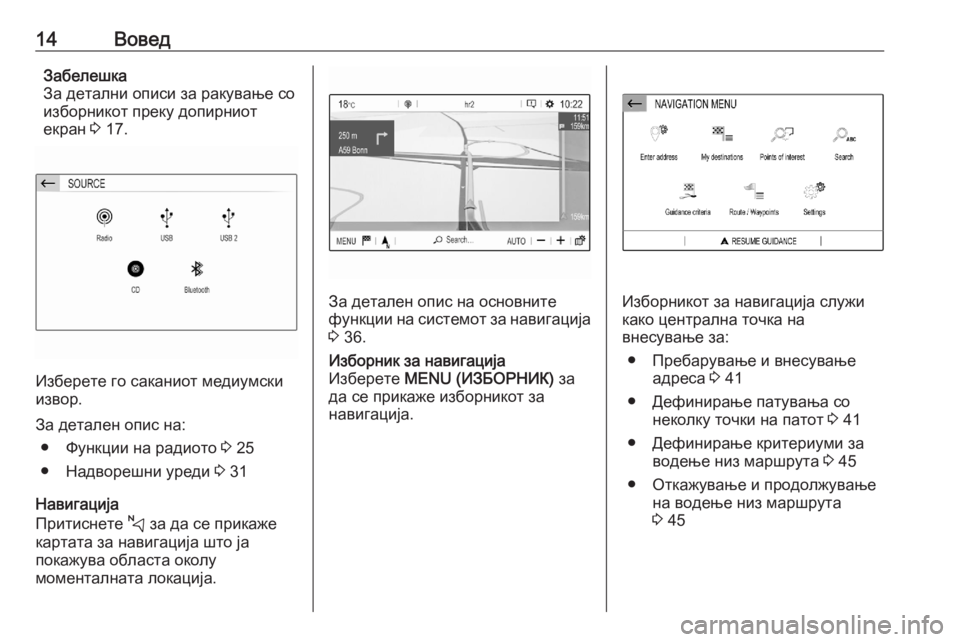
14–í–ĺ–≤–Ķ–ī–ó–į–Ī–Ķ–Ľ–Ķ—ą–ļ–į
–ó–į –ī–Ķ—ā–į–Ľ–Ĺ–ł –ĺ–Ņ–ł—Ā–ł –∑–į —Ä–į–ļ—É–≤–į—ö–Ķ —Ā–ĺ
–ł–∑–Ī–ĺ—Ä–Ĺ–ł–ļ–ĺ—ā –Ņ—Ä–Ķ–ļ—É –ī–ĺ–Ņ–ł—Ä–Ĺ–ł–ĺ—ā
–Ķ–ļ—Ä–į–Ĺ 3 17.
–ė–∑–Ī–Ķ—Ä–Ķ—ā–Ķ –≥–ĺ —Ā–į–ļ–į–Ĺ–ł–ĺ—ā –ľ–Ķ–ī–ł—É–ľ—Ā–ļ–ł
–ł–∑–≤–ĺ—Ä.
–ó–į –ī–Ķ—ā–į–Ľ–Ķ–Ĺ –ĺ–Ņ–ł—Ā –Ĺ–į: ‚óŹ –§—É–Ĺ–ļ—Ü–ł–ł –Ĺ–į —Ä–į–ī–ł–ĺ—ā–ĺ 3 25
‚óŹ –Ě–į–ī–≤–ĺ—Ä–Ķ—ą–Ĺ–ł —É—Ä–Ķ–ī–ł 3 31
–Ě–į–≤–ł–≥–į—Ü–ł—ė–į
–ü—Ä–ł—ā–ł—Ā–Ĺ–Ķ—ā–Ķ c –∑–į –ī–į —Ā–Ķ –Ņ—Ä–ł–ļ–į–∂–Ķ
–ļ–į—Ä—ā–į—ā–į –∑–į –Ĺ–į–≤–ł–≥–į—Ü–ł—ė–į —ą—ā–ĺ —ė–į
–Ņ–ĺ–ļ–į–∂—É–≤–į –ĺ–Ī–Ľ–į—Ā—ā–į –ĺ–ļ–ĺ–Ľ—É
–ľ–ĺ–ľ–Ķ–Ĺ—ā–į–Ľ–Ĺ–į—ā–į –Ľ–ĺ–ļ–į—Ü–ł—ė–į.
–ó–į –ī–Ķ—ā–į–Ľ–Ķ–Ĺ –ĺ–Ņ–ł—Ā –Ĺ–į –ĺ—Ā–Ĺ–ĺ–≤–Ĺ–ł—ā–Ķ
—Ą—É–Ĺ–ļ—Ü–ł–ł –Ĺ–į —Ā–ł—Ā—ā–Ķ–ľ–ĺ—ā –∑–į –Ĺ–į–≤–ł–≥–į—Ü–ł—ė–į
3 36.
–ė–∑–Ī–ĺ—Ä–Ĺ–ł–ļ –∑–į –Ĺ–į–≤–ł–≥–į—Ü–ł—ė–į
–ė–∑–Ī–Ķ—Ä–Ķ—ā–Ķ MENU (–ė–ó–Ď–ě–†–Ě–ė–ö) –∑–į
–ī–į —Ā–Ķ –Ņ—Ä–ł–ļ–į–∂–Ķ –ł–∑–Ī–ĺ—Ä–Ĺ–ł–ļ–ĺ—ā –∑–į
–Ĺ–į–≤–ł–≥–į—Ü–ł—ė–į.
–ė–∑–Ī–ĺ—Ä–Ĺ–ł–ļ–ĺ—ā –∑–į –Ĺ–į–≤–ł–≥–į—Ü–ł—ė–į —Ā–Ľ—É–∂–ł
–ļ–į–ļ–ĺ —Ü–Ķ–Ĺ—ā—Ä–į–Ľ–Ĺ–į —ā–ĺ—á–ļ–į –Ĺ–į
–≤–Ĺ–Ķ—Ā—É–≤–į—ö–Ķ –∑–į:
‚óŹ –ü—Ä–Ķ–Ī–į—Ä—É–≤–į—ö–Ķ –ł –≤–Ĺ–Ķ—Ā—É–≤–į—ö–Ķ –į–ī—Ä–Ķ—Ā–į 3 41
‚óŹ –Ē–Ķ—Ą–ł–Ĺ–ł—Ä–į—ö–Ķ –Ņ–į—ā—É–≤–į—ö–į —Ā–ĺ –Ĺ–Ķ–ļ–ĺ–Ľ–ļ—É —ā–ĺ—á–ļ–ł –Ĺ–į –Ņ–į—ā–ĺ—ā 3 41
‚óŹ –Ē–Ķ—Ą–ł–Ĺ–ł—Ä–į—ö–Ķ –ļ—Ä–ł—ā–Ķ—Ä–ł—É–ľ–ł –∑–į –≤–ĺ–ī–Ķ—ö–Ķ –Ĺ–ł–∑ –ľ–į—Ä—ą—Ä—É—ā–į 3 45
‚óŹ –ě—ā–ļ–į–∂—É–≤–į—ö–Ķ –ł –Ņ—Ä–ĺ–ī–ĺ–Ľ–∂—É–≤–į—ö–Ķ –Ĺ–į –≤–ĺ–ī–Ķ—ö–Ķ –Ĺ–ł–∑ –ľ–į—Ä—ą—Ä—É—ā–į
3 45
Page 15 of 115
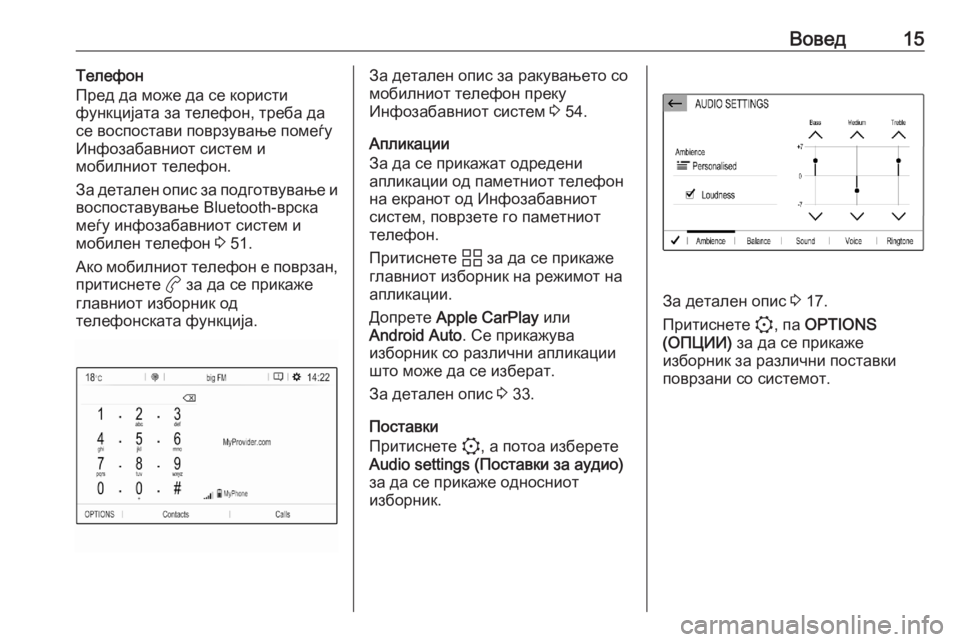
–í–ĺ–≤–Ķ–ī15–Ę–Ķ–Ľ–Ķ—Ą–ĺ–Ĺ
–ü—Ä–Ķ–ī –ī–į –ľ–ĺ–∂–Ķ –ī–į —Ā–Ķ –ļ–ĺ—Ä–ł—Ā—ā–ł
—Ą—É–Ĺ–ļ—Ü–ł—ė–į—ā–į –∑–į —ā–Ķ–Ľ–Ķ—Ą–ĺ–Ĺ, —ā—Ä–Ķ–Ī–į –ī–į
—Ā–Ķ –≤–ĺ—Ā–Ņ–ĺ—Ā—ā–į–≤–ł –Ņ–ĺ–≤—Ä–∑—É–≤–į—ö–Ķ –Ņ–ĺ–ľ–Ķ—ď—É
–ė–Ĺ—Ą–ĺ–∑–į–Ī–į–≤–Ĺ–ł–ĺ—ā —Ā–ł—Ā—ā–Ķ–ľ –ł
–ľ–ĺ–Ī–ł–Ľ–Ĺ–ł–ĺ—ā —ā–Ķ–Ľ–Ķ—Ą–ĺ–Ĺ.
–ó–į –ī–Ķ—ā–į–Ľ–Ķ–Ĺ –ĺ–Ņ–ł—Ā –∑–į –Ņ–ĺ–ī–≥–ĺ—ā–≤—É–≤–į—ö–Ķ –ł
–≤–ĺ—Ā–Ņ–ĺ—Ā—ā–į–≤—É–≤–į—ö–Ķ Bluetooth-–≤—Ä—Ā–ļ–į
–ľ–Ķ—ď—É –ł–Ĺ—Ą–ĺ–∑–į–Ī–į–≤–Ĺ–ł–ĺ—ā —Ā–ł—Ā—ā–Ķ–ľ –ł
–ľ–ĺ–Ī–ł–Ľ–Ķ–Ĺ —ā–Ķ–Ľ–Ķ—Ą–ĺ–Ĺ 3 51.
–ź–ļ–ĺ –ľ–ĺ–Ī–ł–Ľ–Ĺ–ł–ĺ—ā —ā–Ķ–Ľ–Ķ—Ą–ĺ–Ĺ –Ķ –Ņ–ĺ–≤—Ä–∑–į–Ĺ, –Ņ—Ä–ł—ā–ł—Ā–Ĺ–Ķ—ā–Ķ a –∑–į –ī–į —Ā–Ķ –Ņ—Ä–ł–ļ–į–∂–Ķ
–≥–Ľ–į–≤–Ĺ–ł–ĺ—ā –ł–∑–Ī–ĺ—Ä–Ĺ–ł–ļ –ĺ–ī
—ā–Ķ–Ľ–Ķ—Ą–ĺ–Ĺ—Ā–ļ–į—ā–į —Ą—É–Ĺ–ļ—Ü–ł—ė–į.–ó–į –ī–Ķ—ā–į–Ľ–Ķ–Ĺ –ĺ–Ņ–ł—Ā –∑–į —Ä–į–ļ—É–≤–į—ö–Ķ—ā–ĺ —Ā–ĺ
–ľ–ĺ–Ī–ł–Ľ–Ĺ–ł–ĺ—ā —ā–Ķ–Ľ–Ķ—Ą–ĺ–Ĺ –Ņ—Ä–Ķ–ļ—É
–ė–Ĺ—Ą–ĺ–∑–į–Ī–į–≤–Ĺ–ł–ĺ—ā —Ā–ł—Ā—ā–Ķ–ľ 3 54.
–ź–Ņ–Ľ–ł–ļ–į—Ü–ł–ł
–ó–į –ī–į —Ā–Ķ –Ņ—Ä–ł–ļ–į–∂–į—ā –ĺ–ī—Ä–Ķ–ī–Ķ–Ĺ–ł
–į–Ņ–Ľ–ł–ļ–į—Ü–ł–ł –ĺ–ī –Ņ–į–ľ–Ķ—ā–Ĺ–ł–ĺ—ā —ā–Ķ–Ľ–Ķ—Ą–ĺ–Ĺ –Ĺ–į –Ķ–ļ—Ä–į–Ĺ–ĺ—ā –ĺ–ī –ė–Ĺ—Ą–ĺ–∑–į–Ī–į–≤–Ĺ–ł–ĺ—ā
—Ā–ł—Ā—ā–Ķ–ľ, –Ņ–ĺ–≤—Ä–∑–Ķ—ā–Ķ –≥–ĺ –Ņ–į–ľ–Ķ—ā–Ĺ–ł–ĺ—ā —ā–Ķ–Ľ–Ķ—Ą–ĺ–Ĺ.
–ü—Ä–ł—ā–ł—Ā–Ĺ–Ķ—ā–Ķ d –∑–į –ī–į —Ā–Ķ –Ņ—Ä–ł–ļ–į–∂–Ķ
–≥–Ľ–į–≤–Ĺ–ł–ĺ—ā –ł–∑–Ī–ĺ—Ä–Ĺ–ł–ļ –Ĺ–į —Ä–Ķ–∂–ł–ľ–ĺ—ā –Ĺ–į
–į–Ņ–Ľ–ł–ļ–į—Ü–ł–ł.
–Ē–ĺ–Ņ—Ä–Ķ—ā–Ķ Apple CarPlay –ł–Ľ–ł
Android Auto . –°–Ķ –Ņ—Ä–ł–ļ–į–∂—É–≤–į
–ł–∑–Ī–ĺ—Ä–Ĺ–ł–ļ —Ā–ĺ —Ä–į–∑–Ľ–ł—á–Ĺ–ł –į–Ņ–Ľ–ł–ļ–į—Ü–ł–ł —ą—ā–ĺ –ľ–ĺ–∂–Ķ –ī–į —Ā–Ķ –ł–∑–Ī–Ķ—Ä–į—ā.
–ó–į –ī–Ķ—ā–į–Ľ–Ķ–Ĺ –ĺ–Ņ–ł—Ā 3 33.
–ü–ĺ—Ā—ā–į–≤–ļ–ł
–ü—Ä–ł—ā–ł—Ā–Ĺ–Ķ—ā–Ķ :, –į –Ņ–ĺ—ā–ĺ–į –ł–∑–Ī–Ķ—Ä–Ķ—ā–Ķ
Audio settings (–ü–ĺ—Ā—ā–į–≤–ļ–ł –∑–į –į—É–ī–ł–ĺ)
–∑–į –ī–į —Ā–Ķ –Ņ—Ä–ł–ļ–į–∂–Ķ –ĺ–ī–Ĺ–ĺ—Ā–Ĺ–ł–ĺ—ā
–ł–∑–Ī–ĺ—Ä–Ĺ–ł–ļ.
–ó–į –ī–Ķ—ā–į–Ľ–Ķ–Ĺ –ĺ–Ņ–ł—Ā 3 17.
–ü—Ä–ł—ā–ł—Ā–Ĺ–Ķ—ā–Ķ :, –Ņ–į OPTIONS
(–ě–ü–¶–ė–ė) –∑–į –ī–į —Ā–Ķ –Ņ—Ä–ł–ļ–į–∂–Ķ
–ł–∑–Ī–ĺ—Ä–Ĺ–ł–ļ –∑–į —Ä–į–∑–Ľ–ł—á–Ĺ–ł –Ņ–ĺ—Ā—ā–į–≤–ļ–ł
–Ņ–ĺ–≤—Ä–∑–į–Ĺ–ł —Ā–ĺ —Ā–ł—Ā—ā–Ķ–ľ–ĺ—ā.
Page 16 of 115
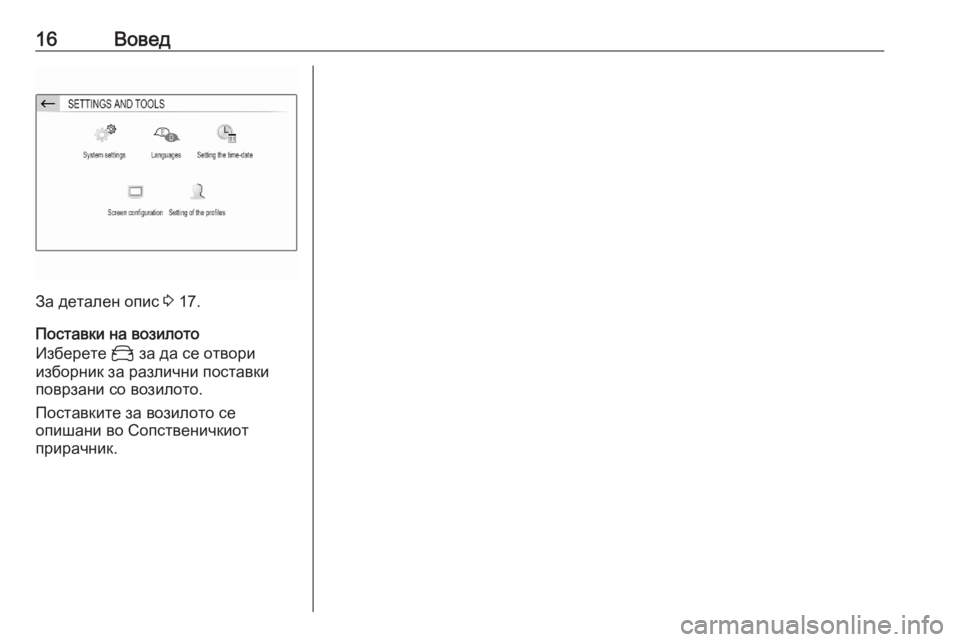
16–í–ĺ–≤–Ķ–ī
–ó–į –ī–Ķ—ā–į–Ľ–Ķ–Ĺ –ĺ–Ņ–ł—Ā 3 17.
–ü–ĺ—Ā—ā–į–≤–ļ–ł –Ĺ–į –≤–ĺ–∑–ł–Ľ–ĺ—ā–ĺ
–ė–∑–Ī–Ķ—Ä–Ķ—ā–Ķ _ –∑–į –ī–į —Ā–Ķ –ĺ—ā–≤–ĺ—Ä–ł
–ł–∑–Ī–ĺ—Ä–Ĺ–ł–ļ –∑–į —Ä–į–∑–Ľ–ł—á–Ĺ–ł –Ņ–ĺ—Ā—ā–į–≤–ļ–ł –Ņ–ĺ–≤—Ä–∑–į–Ĺ–ł —Ā–ĺ –≤–ĺ–∑–ł–Ľ–ĺ—ā–ĺ.
–ü–ĺ—Ā—ā–į–≤–ļ–ł—ā–Ķ –∑–į –≤–ĺ–∑–ł–Ľ–ĺ—ā–ĺ —Ā–Ķ
–ĺ–Ņ–ł—ą–į–Ĺ–ł –≤–ĺ –°–ĺ–Ņ—Ā—ā–≤–Ķ–Ĺ–ł—á–ļ–ł–ĺ—ā
–Ņ—Ä–ł—Ä–į—á–Ĺ–ł–ļ.
Page 17 of 115
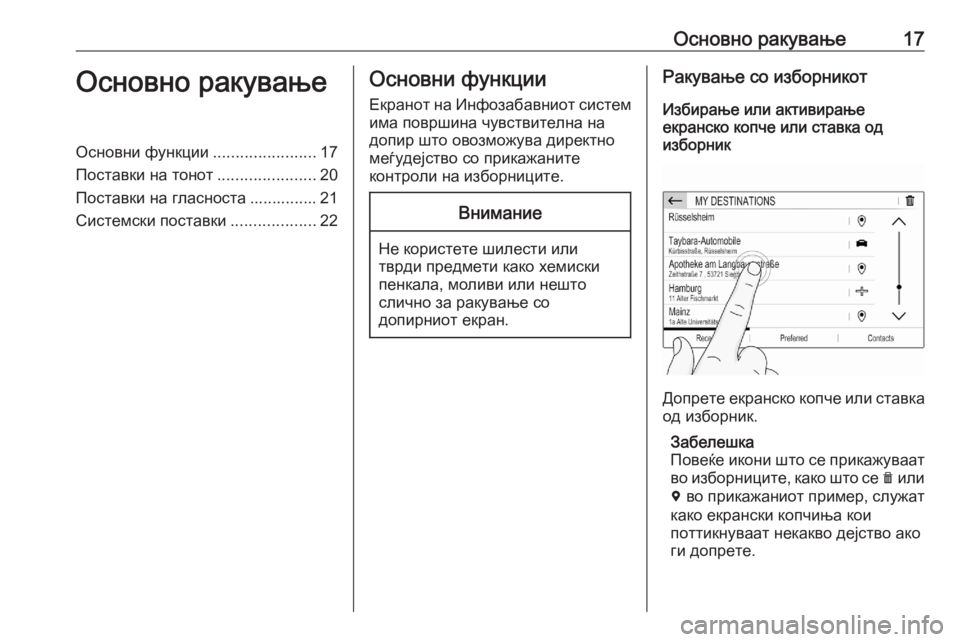
–ě—Ā–Ĺ–ĺ–≤–Ĺ–ĺ —Ä–į–ļ—É–≤–į—ö–Ķ17–ě—Ā–Ĺ–ĺ–≤–Ĺ–ĺ —Ä–į–ļ—É–≤–į—ö–Ķ–ě—Ā–Ĺ–ĺ–≤–Ĺ–ł —Ą—É–Ĺ–ļ—Ü–ł–ł.......................17
–ü–ĺ—Ā—ā–į–≤–ļ–ł –Ĺ–į —ā–ĺ–Ĺ–ĺ—ā ......................20
–ü–ĺ—Ā—ā–į–≤–ļ–ł –Ĺ–į –≥–Ľ–į—Ā–Ĺ–ĺ—Ā—ā–į ............... 21
–°–ł—Ā—ā–Ķ–ľ—Ā–ļ–ł –Ņ–ĺ—Ā—ā–į–≤–ļ–ł ...................22–ě—Ā–Ĺ–ĺ–≤–Ĺ–ł —Ą—É–Ĺ–ļ—Ü–ł–ł
–ē–ļ—Ä–į–Ĺ–ĺ—ā –Ĺ–į –ė–Ĺ—Ą–ĺ–∑–į–Ī–į–≤–Ĺ–ł–ĺ—ā —Ā–ł—Ā—ā–Ķ–ľ –ł–ľ–į –Ņ–ĺ–≤—Ä—ą–ł–Ĺ–į —á—É–≤—Ā—ā–≤–ł—ā–Ķ–Ľ–Ĺ–į –Ĺ–į
–ī–ĺ–Ņ–ł—Ä —ą—ā–ĺ –ĺ–≤–ĺ–∑–ľ–ĺ–∂—É–≤–į –ī–ł—Ä–Ķ–ļ—ā–Ĺ–ĺ
–ľ–Ķ—ď—É–ī–Ķ—ė—Ā—ā–≤–ĺ —Ā–ĺ –Ņ—Ä–ł–ļ–į–∂–į–Ĺ–ł—ā–Ķ
–ļ–ĺ–Ĺ—ā—Ä–ĺ–Ľ–ł –Ĺ–į –ł–∑–Ī–ĺ—Ä–Ĺ–ł—Ü–ł—ā–Ķ.–í–Ĺ–ł–ľ–į–Ĺ–ł–Ķ
–Ě–Ķ –ļ–ĺ—Ä–ł—Ā—ā–Ķ—ā–Ķ —ą–ł–Ľ–Ķ—Ā—ā–ł –ł–Ľ–ł
—ā–≤—Ä–ī–ł –Ņ—Ä–Ķ–ī–ľ–Ķ—ā–ł –ļ–į–ļ–ĺ —Ö–Ķ–ľ–ł—Ā–ļ–ł
–Ņ–Ķ–Ĺ–ļ–į–Ľ–į, –ľ–ĺ–Ľ–ł–≤–ł –ł–Ľ–ł –Ĺ–Ķ—ą—ā–ĺ
—Ā–Ľ–ł—á–Ĺ–ĺ –∑–į —Ä–į–ļ—É–≤–į—ö–Ķ —Ā–ĺ
–ī–ĺ–Ņ–ł—Ä–Ĺ–ł–ĺ—ā –Ķ–ļ—Ä–į–Ĺ.
–†–į–ļ—É–≤–į—ö–Ķ —Ā–ĺ –ł–∑–Ī–ĺ—Ä–Ĺ–ł–ļ–ĺ—ā
–ė–∑–Ī–ł—Ä–į—ö–Ķ –ł–Ľ–ł –į–ļ—ā–ł–≤–ł—Ä–į—ö–Ķ
–Ķ–ļ—Ä–į–Ĺ—Ā–ļ–ĺ –ļ–ĺ–Ņ—á–Ķ –ł–Ľ–ł —Ā—ā–į–≤–ļ–į –ĺ–ī
–ł–∑–Ī–ĺ—Ä–Ĺ–ł–ļ
–Ē–ĺ–Ņ—Ä–Ķ—ā–Ķ –Ķ–ļ—Ä–į–Ĺ—Ā–ļ–ĺ –ļ–ĺ–Ņ—á–Ķ –ł–Ľ–ł —Ā—ā–į–≤–ļ–į
–ĺ–ī –ł–∑–Ī–ĺ—Ä–Ĺ–ł–ļ.
–ó–į–Ī–Ķ–Ľ–Ķ—ą–ļ–į
–ü–ĺ–≤–Ķ—ú–Ķ –ł–ļ–ĺ–Ĺ–ł —ą—ā–ĺ —Ā–Ķ –Ņ—Ä–ł–ļ–į–∂—É–≤–į–į—ā
–≤–ĺ –ł–∑–Ī–ĺ—Ä–Ĺ–ł—Ü–ł—ā–Ķ, –ļ–į–ļ–ĺ —ą—ā–ĺ —Ā–Ķ e –ł–Ľ–ł
d –≤–ĺ –Ņ—Ä–ł–ļ–į–∂–į–Ĺ–ł–ĺ—ā –Ņ—Ä–ł–ľ–Ķ—Ä, —Ā–Ľ—É–∂–į—ā
–ļ–į–ļ–ĺ –Ķ–ļ—Ä–į–Ĺ—Ā–ļ–ł –ļ–ĺ–Ņ—á–ł—ö–į –ļ–ĺ–ł
–Ņ–ĺ—ā—ā–ł–ļ–Ĺ—É–≤–į–į—ā –Ĺ–Ķ–ļ–į–ļ–≤–ĺ –ī–Ķ—ė—Ā—ā–≤–ĺ –į–ļ–ĺ
–≥–ł –ī–ĺ–Ņ—Ä–Ķ—ā–Ķ.
Page 18 of 115
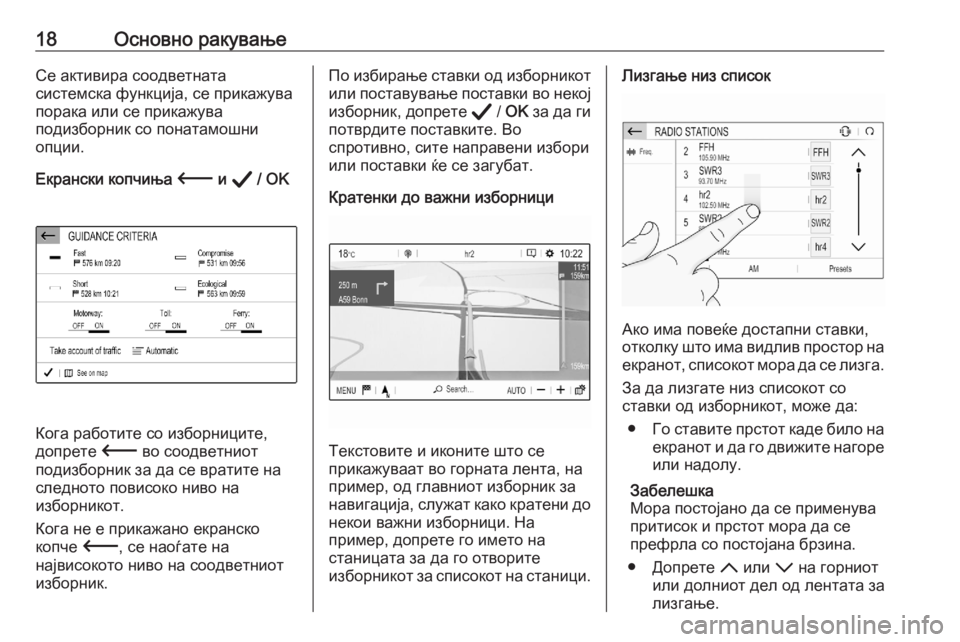
18–ě—Ā–Ĺ–ĺ–≤–Ĺ–ĺ —Ä–į–ļ—É–≤–į—ö–Ķ–°–Ķ –į–ļ—ā–ł–≤–ł—Ä–į —Ā–ĺ–ĺ–ī–≤–Ķ—ā–Ĺ–į—ā–į
—Ā–ł—Ā—ā–Ķ–ľ—Ā–ļ–į —Ą—É–Ĺ–ļ—Ü–ł—ė–į, —Ā–Ķ –Ņ—Ä–ł–ļ–į–∂—É–≤–į
–Ņ–ĺ—Ä–į–ļ–į –ł–Ľ–ł —Ā–Ķ –Ņ—Ä–ł–ļ–į–∂—É–≤–į
–Ņ–ĺ–ī–ł–∑–Ī–ĺ—Ä–Ĺ–ł–ļ —Ā–ĺ –Ņ–ĺ–Ĺ–į—ā–į–ľ–ĺ—ą–Ĺ–ł
–ĺ–Ņ—Ü–ł–ł.
–ē–ļ—Ä–į–Ĺ—Ā–ļ–ł –ļ–ĺ–Ņ—á–ł—ö–į 3 –ł A / OK
–ö–ĺ–≥–į —Ä–į–Ī–ĺ—ā–ł—ā–Ķ —Ā–ĺ –ł–∑–Ī–ĺ—Ä–Ĺ–ł—Ü–ł—ā–Ķ,
–ī–ĺ–Ņ—Ä–Ķ—ā–Ķ 3 –≤–ĺ —Ā–ĺ–ĺ–ī–≤–Ķ—ā–Ĺ–ł–ĺ—ā
–Ņ–ĺ–ī–ł–∑–Ī–ĺ—Ä–Ĺ–ł–ļ –∑–į –ī–į —Ā–Ķ –≤—Ä–į—ā–ł—ā–Ķ –Ĺ–į
—Ā–Ľ–Ķ–ī–Ĺ–ĺ—ā–ĺ –Ņ–ĺ–≤–ł—Ā–ĺ–ļ–ĺ –Ĺ–ł–≤–ĺ –Ĺ–į
–ł–∑–Ī–ĺ—Ä–Ĺ–ł–ļ–ĺ—ā.
–ö–ĺ–≥–į –Ĺ–Ķ –Ķ –Ņ—Ä–ł–ļ–į–∂–į–Ĺ–ĺ –Ķ–ļ—Ä–į–Ĺ—Ā–ļ–ĺ
–ļ–ĺ–Ņ—á–Ķ 3, —Ā–Ķ –Ĺ–į–ĺ—ď–į—ā–Ķ –Ĺ–į
–Ĺ–į—ė–≤–ł—Ā–ĺ–ļ–ĺ—ā–ĺ –Ĺ–ł–≤–ĺ –Ĺ–į —Ā–ĺ–ĺ–ī–≤–Ķ—ā–Ĺ–ł–ĺ—ā
–ł–∑–Ī–ĺ—Ä–Ĺ–ł–ļ.
–ü–ĺ –ł–∑–Ī–ł—Ä–į—ö–Ķ —Ā—ā–į–≤–ļ–ł –ĺ–ī –ł–∑–Ī–ĺ—Ä–Ĺ–ł–ļ–ĺ—ā
–ł–Ľ–ł –Ņ–ĺ—Ā—ā–į–≤—É–≤–į—ö–Ķ –Ņ–ĺ—Ā—ā–į–≤–ļ–ł –≤–ĺ –Ĺ–Ķ–ļ–ĺ—ė –ł–∑–Ī–ĺ—Ä–Ĺ–ł–ļ, –ī–ĺ–Ņ—Ä–Ķ—ā–Ķ A / OK –∑–į –ī–į –≥–ł
–Ņ–ĺ—ā–≤—Ä–ī–ł—ā–Ķ –Ņ–ĺ—Ā—ā–į–≤–ļ–ł—ā–Ķ. –í–ĺ
—Ā–Ņ—Ä–ĺ—ā–ł–≤–Ĺ–ĺ, —Ā–ł—ā–Ķ –Ĺ–į–Ņ—Ä–į–≤–Ķ–Ĺ–ł –ł–∑–Ī–ĺ—Ä–ł
–ł–Ľ–ł –Ņ–ĺ—Ā—ā–į–≤–ļ–ł —ú–Ķ —Ā–Ķ –∑–į–≥—É–Ī–į—ā.
–ö—Ä–į—ā–Ķ–Ĺ–ļ–ł –ī–ĺ –≤–į–∂–Ĺ–ł –ł–∑–Ī–ĺ—Ä–Ĺ–ł—Ü–ł
–Ę–Ķ–ļ—Ā—ā–ĺ–≤–ł—ā–Ķ –ł –ł–ļ–ĺ–Ĺ–ł—ā–Ķ —ą—ā–ĺ —Ā–Ķ
–Ņ—Ä–ł–ļ–į–∂—É–≤–į–į—ā –≤–ĺ –≥–ĺ—Ä–Ĺ–į—ā–į –Ľ–Ķ–Ĺ—ā–į, –Ĺ–į
–Ņ—Ä–ł–ľ–Ķ—Ä, –ĺ–ī –≥–Ľ–į–≤–Ĺ–ł–ĺ—ā –ł–∑–Ī–ĺ—Ä–Ĺ–ł–ļ –∑–į –Ĺ–į–≤–ł–≥–į—Ü–ł—ė–į, —Ā–Ľ—É–∂–į—ā –ļ–į–ļ–ĺ –ļ—Ä–į—ā–Ķ–Ĺ–ł –ī–ĺ
–Ĺ–Ķ–ļ–ĺ–ł –≤–į–∂–Ĺ–ł –ł–∑–Ī–ĺ—Ä–Ĺ–ł—Ü–ł. –Ě–į
–Ņ—Ä–ł–ľ–Ķ—Ä, –ī–ĺ–Ņ—Ä–Ķ—ā–Ķ –≥–ĺ –ł–ľ–Ķ—ā–ĺ –Ĺ–į
—Ā—ā–į–Ĺ–ł—Ü–į—ā–į –∑–į –ī–į –≥–ĺ –ĺ—ā–≤–ĺ—Ä–ł—ā–Ķ
–ł–∑–Ī–ĺ—Ä–Ĺ–ł–ļ–ĺ—ā –∑–į —Ā–Ņ–ł—Ā–ĺ–ļ–ĺ—ā –Ĺ–į —Ā—ā–į–Ĺ–ł—Ü–ł.
–õ–ł–∑–≥–į—ö–Ķ –Ĺ–ł–∑ —Ā–Ņ–ł—Ā–ĺ–ļ
–ź–ļ–ĺ –ł–ľ–į –Ņ–ĺ–≤–Ķ—ú–Ķ –ī–ĺ—Ā—ā–į–Ņ–Ĺ–ł —Ā—ā–į–≤–ļ–ł,
–ĺ—ā–ļ–ĺ–Ľ–ļ—É —ą—ā–ĺ –ł–ľ–į –≤–ł–ī–Ľ–ł–≤ –Ņ—Ä–ĺ—Ā—ā–ĺ—Ä –Ĺ–į –Ķ–ļ—Ä–į–Ĺ–ĺ—ā, —Ā–Ņ–ł—Ā–ĺ–ļ–ĺ—ā –ľ–ĺ—Ä–į –ī–į —Ā–Ķ –Ľ–ł–∑–≥–į.
–ó–į –ī–į –Ľ–ł–∑–≥–į—ā–Ķ –Ĺ–ł–∑ —Ā–Ņ–ł—Ā–ĺ–ļ–ĺ—ā —Ā–ĺ
—Ā—ā–į–≤–ļ–ł –ĺ–ī –ł–∑–Ī–ĺ—Ä–Ĺ–ł–ļ–ĺ—ā, –ľ–ĺ–∂–Ķ –ī–į:
‚óŹ –ď–ĺ —Ā—ā–į–≤–ł—ā–Ķ –Ņ—Ä—Ā—ā–ĺ—ā –ļ–į–ī–Ķ –Ī–ł–Ľ–ĺ –Ĺ–į
–Ķ–ļ—Ä–į–Ĺ–ĺ—ā –ł –ī–į –≥–ĺ –ī–≤–ł–∂–ł—ā–Ķ –Ĺ–į–≥–ĺ—Ä–Ķ –ł–Ľ–ł –Ĺ–į–ī–ĺ–Ľ—É.
–ó–į–Ī–Ķ–Ľ–Ķ—ą–ļ–į
–ú–ĺ—Ä–į –Ņ–ĺ—Ā—ā–ĺ—ė–į–Ĺ–ĺ –ī–į —Ā–Ķ –Ņ—Ä–ł–ľ–Ķ–Ĺ—É–≤–į
–Ņ—Ä–ł—ā–ł—Ā–ĺ–ļ –ł –Ņ—Ä—Ā—ā–ĺ—ā –ľ–ĺ—Ä–į –ī–į —Ā–Ķ
–Ņ—Ä–Ķ—Ą—Ä–Ľ–į —Ā–ĺ –Ņ–ĺ—Ā—ā–ĺ—ė–į–Ĺ–į –Ī—Ä–∑–ł–Ĺ–į.
‚óŹ –Ē–ĺ–Ņ—Ä–Ķ—ā–Ķ S –ł–Ľ–ł R –Ĺ–į –≥–ĺ—Ä–Ĺ–ł–ĺ—ā
–ł–Ľ–ł –ī–ĺ–Ľ–Ĺ–ł–ĺ—ā –ī–Ķ–Ľ –ĺ–ī –Ľ–Ķ–Ĺ—ā–į—ā–į –∑–į –Ľ–ł–∑–≥–į—ö–Ķ.
Page 19 of 115
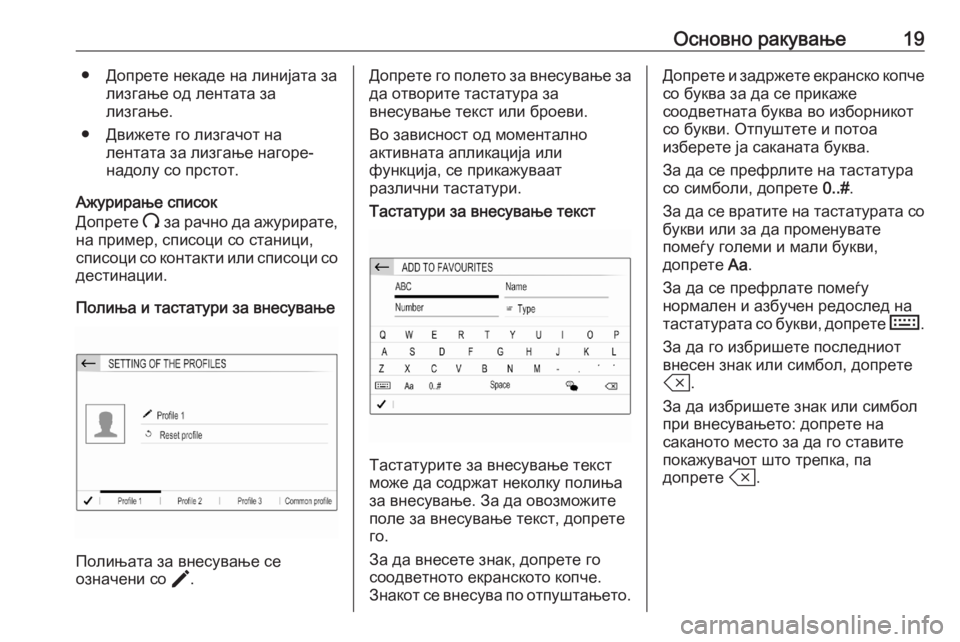
–ě—Ā–Ĺ–ĺ–≤–Ĺ–ĺ —Ä–į–ļ—É–≤–į—ö–Ķ19‚óŹ –Ē–ĺ–Ņ—Ä–Ķ—ā–Ķ –Ĺ–Ķ–ļ–į–ī–Ķ –Ĺ–į –Ľ–ł–Ĺ–ł—ė–į—ā–į –∑–į–Ľ–ł–∑–≥–į—ö–Ķ –ĺ–ī –Ľ–Ķ–Ĺ—ā–į—ā–į –∑–į
–Ľ–ł–∑–≥–į—ö–Ķ.
‚óŹ –Ē–≤–ł–∂–Ķ—ā–Ķ –≥–ĺ –Ľ–ł–∑–≥–į—á–ĺ—ā –Ĺ–į –Ľ–Ķ–Ĺ—ā–į—ā–į –∑–į –Ľ–ł–∑–≥–į—ö–Ķ –Ĺ–į–≥–ĺ—Ä–Ķ-
–Ĺ–į–ī–ĺ–Ľ—É —Ā–ĺ –Ņ—Ä—Ā—ā–ĺ—ā.
–ź–∂—É—Ä–ł—Ä–į—ö–Ķ —Ā–Ņ–ł—Ā–ĺ–ļ
–Ē–ĺ–Ņ—Ä–Ķ—ā–Ķ U –∑–į —Ä–į—á–Ĺ–ĺ –ī–į –į–∂—É—Ä–ł—Ä–į—ā–Ķ,
–Ĺ–į –Ņ—Ä–ł–ľ–Ķ—Ä, —Ā–Ņ–ł—Ā–ĺ—Ü–ł —Ā–ĺ —Ā—ā–į–Ĺ–ł—Ü–ł,
—Ā–Ņ–ł—Ā–ĺ—Ü–ł —Ā–ĺ –ļ–ĺ–Ĺ—ā–į–ļ—ā–ł –ł–Ľ–ł —Ā–Ņ–ł—Ā–ĺ—Ü–ł —Ā–ĺ
–ī–Ķ—Ā—ā–ł–Ĺ–į—Ü–ł–ł.
–ü–ĺ–Ľ–ł—ö–į –ł —ā–į—Ā—ā–į—ā—É—Ä–ł –∑–į –≤–Ĺ–Ķ—Ā—É–≤–į—ö–Ķ
–ü–ĺ–Ľ–ł—ö–į—ā–į –∑–į –≤–Ĺ–Ķ—Ā—É–≤–į—ö–Ķ —Ā–Ķ
–ĺ–∑–Ĺ–į—á–Ķ–Ĺ–ł —Ā–ĺ >.
–Ē–ĺ–Ņ—Ä–Ķ—ā–Ķ –≥–ĺ –Ņ–ĺ–Ľ–Ķ—ā–ĺ –∑–į –≤–Ĺ–Ķ—Ā—É–≤–į—ö–Ķ –∑–į
–ī–į –ĺ—ā–≤–ĺ—Ä–ł—ā–Ķ —ā–į—Ā—ā–į—ā—É—Ä–į –∑–į
–≤–Ĺ–Ķ—Ā—É–≤–į—ö–Ķ —ā–Ķ–ļ—Ā—ā –ł–Ľ–ł –Ī—Ä–ĺ–Ķ–≤–ł.
–í–ĺ –∑–į–≤–ł—Ā–Ĺ–ĺ—Ā—ā –ĺ–ī –ľ–ĺ–ľ–Ķ–Ĺ—ā–į–Ľ–Ĺ–ĺ
–į–ļ—ā–ł–≤–Ĺ–į—ā–į –į–Ņ–Ľ–ł–ļ–į—Ü–ł—ė–į –ł–Ľ–ł
—Ą—É–Ĺ–ļ—Ü–ł—ė–į, —Ā–Ķ –Ņ—Ä–ł–ļ–į–∂—É–≤–į–į—ā
—Ä–į–∑–Ľ–ł—á–Ĺ–ł —ā–į—Ā—ā–į—ā—É—Ä–ł.–Ę–į—Ā—ā–į—ā—É—Ä–ł –∑–į –≤–Ĺ–Ķ—Ā—É–≤–į—ö–Ķ —ā–Ķ–ļ—Ā—ā
–Ę–į—Ā—ā–į—ā—É—Ä–ł—ā–Ķ –∑–į –≤–Ĺ–Ķ—Ā—É–≤–į—ö–Ķ —ā–Ķ–ļ—Ā—ā
–ľ–ĺ–∂–Ķ –ī–į —Ā–ĺ–ī—Ä–∂–į—ā –Ĺ–Ķ–ļ–ĺ–Ľ–ļ—É –Ņ–ĺ–Ľ–ł—ö–į
–∑–į –≤–Ĺ–Ķ—Ā—É–≤–į—ö–Ķ. –ó–į –ī–į –ĺ–≤–ĺ–∑–ľ–ĺ–∂–ł—ā–Ķ
–Ņ–ĺ–Ľ–Ķ –∑–į –≤–Ĺ–Ķ—Ā—É–≤–į—ö–Ķ —ā–Ķ–ļ—Ā—ā, –ī–ĺ–Ņ—Ä–Ķ—ā–Ķ
–≥–ĺ.
–ó–į –ī–į –≤–Ĺ–Ķ—Ā–Ķ—ā–Ķ –∑–Ĺ–į–ļ, –ī–ĺ–Ņ—Ä–Ķ—ā–Ķ –≥–ĺ
—Ā–ĺ–ĺ–ī–≤–Ķ—ā–Ĺ–ĺ—ā–ĺ –Ķ–ļ—Ä–į–Ĺ—Ā–ļ–ĺ—ā–ĺ –ļ–ĺ–Ņ—á–Ķ.
–ó–Ĺ–į–ļ–ĺ—ā —Ā–Ķ –≤–Ĺ–Ķ—Ā—É–≤–į –Ņ–ĺ –ĺ—ā–Ņ—É—ą—ā–į—ö–Ķ—ā–ĺ.
–Ē–ĺ–Ņ—Ä–Ķ—ā–Ķ –ł –∑–į–ī—Ä–∂–Ķ—ā–Ķ –Ķ–ļ—Ä–į–Ĺ—Ā–ļ–ĺ –ļ–ĺ–Ņ—á–Ķ
—Ā–ĺ –Ī—É–ļ–≤–į –∑–į –ī–į —Ā–Ķ –Ņ—Ä–ł–ļ–į–∂–Ķ
—Ā–ĺ–ĺ–ī–≤–Ķ—ā–Ĺ–į—ā–į –Ī—É–ļ–≤–į –≤–ĺ –ł–∑–Ī–ĺ—Ä–Ĺ–ł–ļ–ĺ—ā
—Ā–ĺ –Ī—É–ļ–≤–ł. –ě—ā–Ņ—É—ą—ā–Ķ—ā–Ķ –ł –Ņ–ĺ—ā–ĺ–į
–ł–∑–Ī–Ķ—Ä–Ķ—ā–Ķ —ė–į —Ā–į–ļ–į–Ĺ–į—ā–į –Ī—É–ļ–≤–į.
–ó–į –ī–į —Ā–Ķ –Ņ—Ä–Ķ—Ą—Ä–Ľ–ł—ā–Ķ –Ĺ–į —ā–į—Ā—ā–į—ā—É—Ä–į
—Ā–ĺ —Ā–ł–ľ–Ī–ĺ–Ľ–ł, –ī–ĺ–Ņ—Ä–Ķ—ā–Ķ 0..#.
–ó–į –ī–į —Ā–Ķ –≤—Ä–į—ā–ł—ā–Ķ –Ĺ–į —ā–į—Ā—ā–į—ā—É—Ä–į—ā–į —Ā–ĺ –Ī—É–ļ–≤–ł –ł–Ľ–ł –∑–į –ī–į –Ņ—Ä–ĺ–ľ–Ķ–Ĺ—É–≤–į—ā–Ķ
–Ņ–ĺ–ľ–Ķ—ď—É –≥–ĺ–Ľ–Ķ–ľ–ł –ł –ľ–į–Ľ–ł –Ī—É–ļ–≤–ł,
–ī–ĺ–Ņ—Ä–Ķ—ā–Ķ Aa.
–ó–į –ī–į —Ā–Ķ –Ņ—Ä–Ķ—Ą—Ä–Ľ–į—ā–Ķ –Ņ–ĺ–ľ–Ķ—ď—É
–Ĺ–ĺ—Ä–ľ–į–Ľ–Ķ–Ĺ –ł –į–∑–Ī—É—á–Ķ–Ĺ —Ä–Ķ–ī–ĺ—Ā–Ľ–Ķ–ī –Ĺ–į
—ā–į—Ā—ā–į—ā—É—Ä–į—ā–į —Ā–ĺ –Ī—É–ļ–≤–ł, –ī–ĺ–Ņ—Ä–Ķ—ā–Ķ M.
–ó–į –ī–į –≥–ĺ –ł–∑–Ī—Ä–ł—ą–Ķ—ā–Ķ –Ņ–ĺ—Ā–Ľ–Ķ–ī–Ĺ–ł–ĺ—ā –≤–Ĺ–Ķ—Ā–Ķ–Ĺ –∑–Ĺ–į–ļ –ł–Ľ–ł —Ā–ł–ľ–Ī–ĺ–Ľ, –ī–ĺ–Ņ—Ä–Ķ—ā–Ķ
T .
–ó–į –ī–į –ł–∑–Ī—Ä–ł—ą–Ķ—ā–Ķ –∑–Ĺ–į–ļ –ł–Ľ–ł —Ā–ł–ľ–Ī–ĺ–Ľ
–Ņ—Ä–ł –≤–Ĺ–Ķ—Ā—É–≤–į—ö–Ķ—ā–ĺ: –ī–ĺ–Ņ—Ä–Ķ—ā–Ķ –Ĺ–į
—Ā–į–ļ–į–Ĺ–ĺ—ā–ĺ –ľ–Ķ—Ā—ā–ĺ –∑–į –ī–į –≥–ĺ —Ā—ā–į–≤–ł—ā–Ķ
–Ņ–ĺ–ļ–į–∂—É–≤–į—á–ĺ—ā —ą—ā–ĺ —ā—Ä–Ķ–Ņ–ļ–į, –Ņ–į
–ī–ĺ–Ņ—Ä–Ķ—ā–Ķ T.
Page 20 of 115
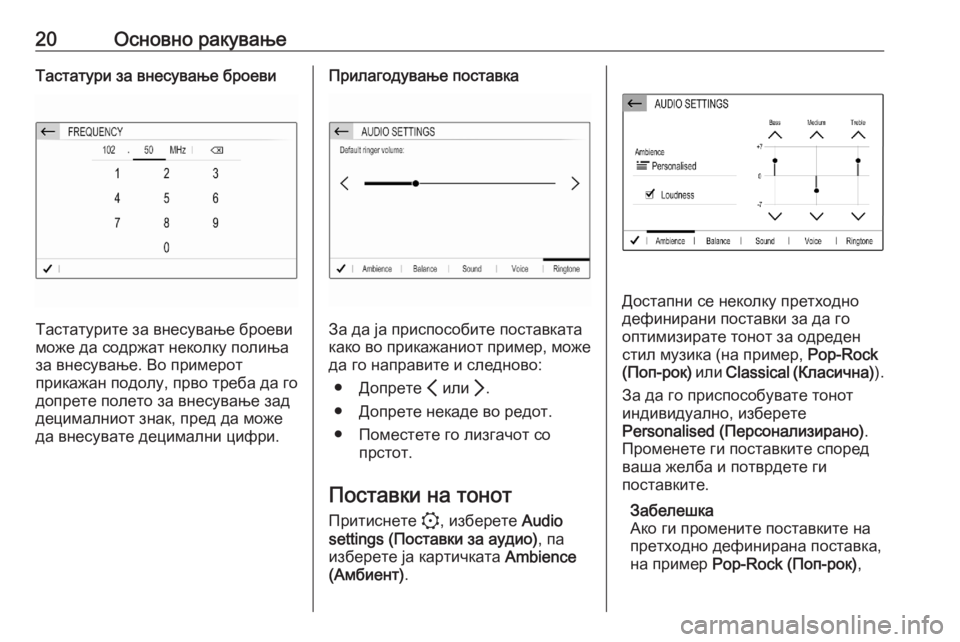
20–ě—Ā–Ĺ–ĺ–≤–Ĺ–ĺ —Ä–į–ļ—É–≤–į—ö–Ķ–Ę–į—Ā—ā–į—ā—É—Ä–ł –∑–į –≤–Ĺ–Ķ—Ā—É–≤–į—ö–Ķ –Ī—Ä–ĺ–Ķ–≤–ł
–Ę–į—Ā—ā–į—ā—É—Ä–ł—ā–Ķ –∑–į –≤–Ĺ–Ķ—Ā—É–≤–į—ö–Ķ –Ī—Ä–ĺ–Ķ–≤–ł
–ľ–ĺ–∂–Ķ –ī–į —Ā–ĺ–ī—Ä–∂–į—ā –Ĺ–Ķ–ļ–ĺ–Ľ–ļ—É –Ņ–ĺ–Ľ–ł—ö–į –∑–į –≤–Ĺ–Ķ—Ā—É–≤–į—ö–Ķ. –í–ĺ –Ņ—Ä–ł–ľ–Ķ—Ä–ĺ—ā
–Ņ—Ä–ł–ļ–į–∂–į–Ĺ –Ņ–ĺ–ī–ĺ–Ľ—É, –Ņ—Ä–≤–ĺ —ā—Ä–Ķ–Ī–į –ī–į –≥–ĺ
–ī–ĺ–Ņ—Ä–Ķ—ā–Ķ –Ņ–ĺ–Ľ–Ķ—ā–ĺ –∑–į –≤–Ĺ–Ķ—Ā—É–≤–į—ö–Ķ –∑–į–ī
–ī–Ķ—Ü–ł–ľ–į–Ľ–Ĺ–ł–ĺ—ā –∑–Ĺ–į–ļ, –Ņ—Ä–Ķ–ī –ī–į –ľ–ĺ–∂–Ķ –ī–į –≤–Ĺ–Ķ—Ā—É–≤–į—ā–Ķ –ī–Ķ—Ü–ł–ľ–į–Ľ–Ĺ–ł —Ü–ł—Ą—Ä–ł.
–ü—Ä–ł–Ľ–į–≥–ĺ–ī—É–≤–į—ö–Ķ –Ņ–ĺ—Ā—ā–į–≤–ļ–į
–ó–į –ī–į —ė–į –Ņ—Ä–ł—Ā–Ņ–ĺ—Ā–ĺ–Ī–ł—ā–Ķ –Ņ–ĺ—Ā—ā–į–≤–ļ–į—ā–į
–ļ–į–ļ–ĺ –≤–ĺ –Ņ—Ä–ł–ļ–į–∂–į–Ĺ–ł–ĺ—ā –Ņ—Ä–ł–ľ–Ķ—Ä, –ľ–ĺ–∂–Ķ –ī–į –≥–ĺ –Ĺ–į–Ņ—Ä–į–≤–ł—ā–Ķ –ł —Ā–Ľ–Ķ–ī–Ĺ–ĺ–≤–ĺ:
‚óŹ –Ē–ĺ–Ņ—Ä–Ķ—ā–Ķ P –ł–Ľ–ł Q.
‚óŹ –Ē–ĺ–Ņ—Ä–Ķ—ā–Ķ –Ĺ–Ķ–ļ–į–ī–Ķ –≤–ĺ —Ä–Ķ–ī–ĺ—ā. ‚óŹ –ü–ĺ–ľ–Ķ—Ā—ā–Ķ—ā–Ķ –≥–ĺ –Ľ–ł–∑–≥–į—á–ĺ—ā —Ā–ĺ –Ņ—Ä—Ā—ā–ĺ—ā.
–ü–ĺ—Ā—ā–į–≤–ļ–ł –Ĺ–į —ā–ĺ–Ĺ–ĺ—ā –ü—Ä–ł—ā–ł—Ā–Ĺ–Ķ—ā–Ķ :, –ł–∑–Ī–Ķ—Ä–Ķ—ā–Ķ Audio
settings (–ü–ĺ—Ā—ā–į–≤–ļ–ł –∑–į –į—É–ī–ł–ĺ) , –Ņ–į
–ł–∑–Ī–Ķ—Ä–Ķ—ā–Ķ —ė–į –ļ–į—Ä—ā–ł—á–ļ–į—ā–į Ambience
(–ź–ľ–Ī–ł–Ķ–Ĺ—ā) .
–Ē–ĺ—Ā—ā–į–Ņ–Ĺ–ł —Ā–Ķ –Ĺ–Ķ–ļ–ĺ–Ľ–ļ—É –Ņ—Ä–Ķ—ā—Ö–ĺ–ī–Ĺ–ĺ
–ī–Ķ—Ą–ł–Ĺ–ł—Ä–į–Ĺ–ł –Ņ–ĺ—Ā—ā–į–≤–ļ–ł –∑–į –ī–į –≥–ĺ
–ĺ–Ņ—ā–ł–ľ–ł–∑–ł—Ä–į—ā–Ķ —ā–ĺ–Ĺ–ĺ—ā –∑–į –ĺ–ī—Ä–Ķ–ī–Ķ–Ĺ
—Ā—ā–ł–Ľ –ľ—É–∑–ł–ļ–į (–Ĺ–į –Ņ—Ä–ł–ľ–Ķ—Ä, Pop-Rock
(–ü–ĺ–Ņ-—Ä–ĺ–ļ) –ł–Ľ–ł Classical ( –ö–Ľ–į—Ā–ł—á–Ĺ–į) ).
–ó–į –ī–į –≥–ĺ –Ņ—Ä–ł—Ā–Ņ–ĺ—Ā–ĺ–Ī—É–≤–į—ā–Ķ —ā–ĺ–Ĺ–ĺ—ā
–ł–Ĺ–ī–ł–≤–ł–ī—É–į–Ľ–Ĺ–ĺ, –ł–∑–Ī–Ķ—Ä–Ķ—ā–Ķ
Personalised (–ü–Ķ—Ä—Ā–ĺ–Ĺ–į–Ľ–ł–∑–ł—Ä–į–Ĺ–ĺ) .
–ü—Ä–ĺ–ľ–Ķ–Ĺ–Ķ—ā–Ķ –≥–ł –Ņ–ĺ—Ā—ā–į–≤–ļ–ł—ā–Ķ —Ā–Ņ–ĺ—Ä–Ķ–ī
–≤–į—ą–į –∂–Ķ–Ľ–Ī–į –ł –Ņ–ĺ—ā–≤—Ä–ī–Ķ—ā–Ķ –≥–ł
–Ņ–ĺ—Ā—ā–į–≤–ļ–ł—ā–Ķ.
–ó–į–Ī–Ķ–Ľ–Ķ—ą–ļ–į
–ź–ļ–ĺ –≥–ł –Ņ—Ä–ĺ–ľ–Ķ–Ĺ–ł—ā–Ķ –Ņ–ĺ—Ā—ā–į–≤–ļ–ł—ā–Ķ –Ĺ–į
–Ņ—Ä–Ķ—ā—Ö–ĺ–ī–Ĺ–ĺ –ī–Ķ—Ą–ł–Ĺ–ł—Ä–į–Ĺ–į –Ņ–ĺ—Ā—ā–į–≤–ļ–į,
–Ĺ–į –Ņ—Ä–ł–ľ–Ķ—Ä Pop-Rock (–ü–ĺ–Ņ-—Ä–ĺ–ļ) ,